身份证阅读器SDK使用手册
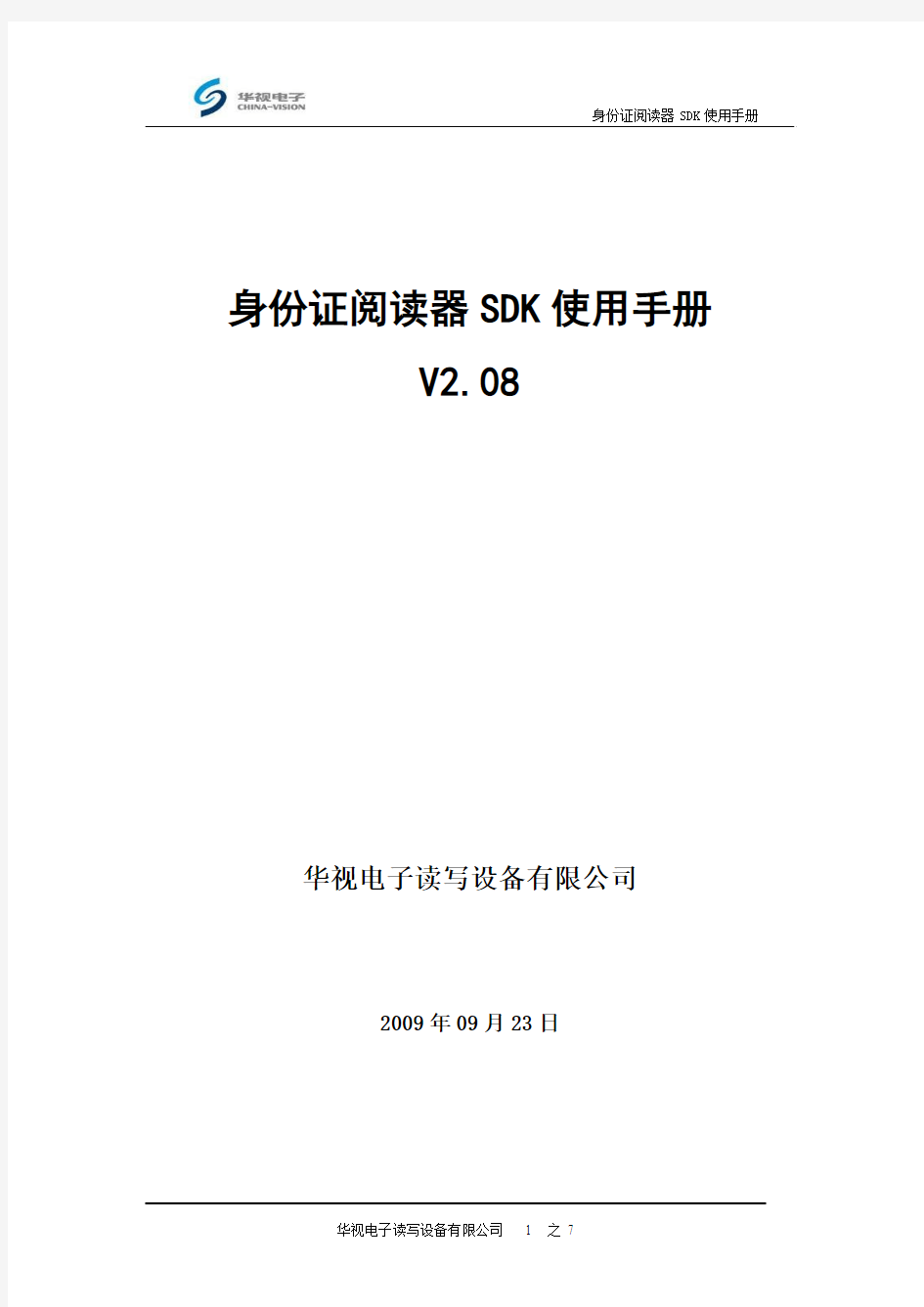
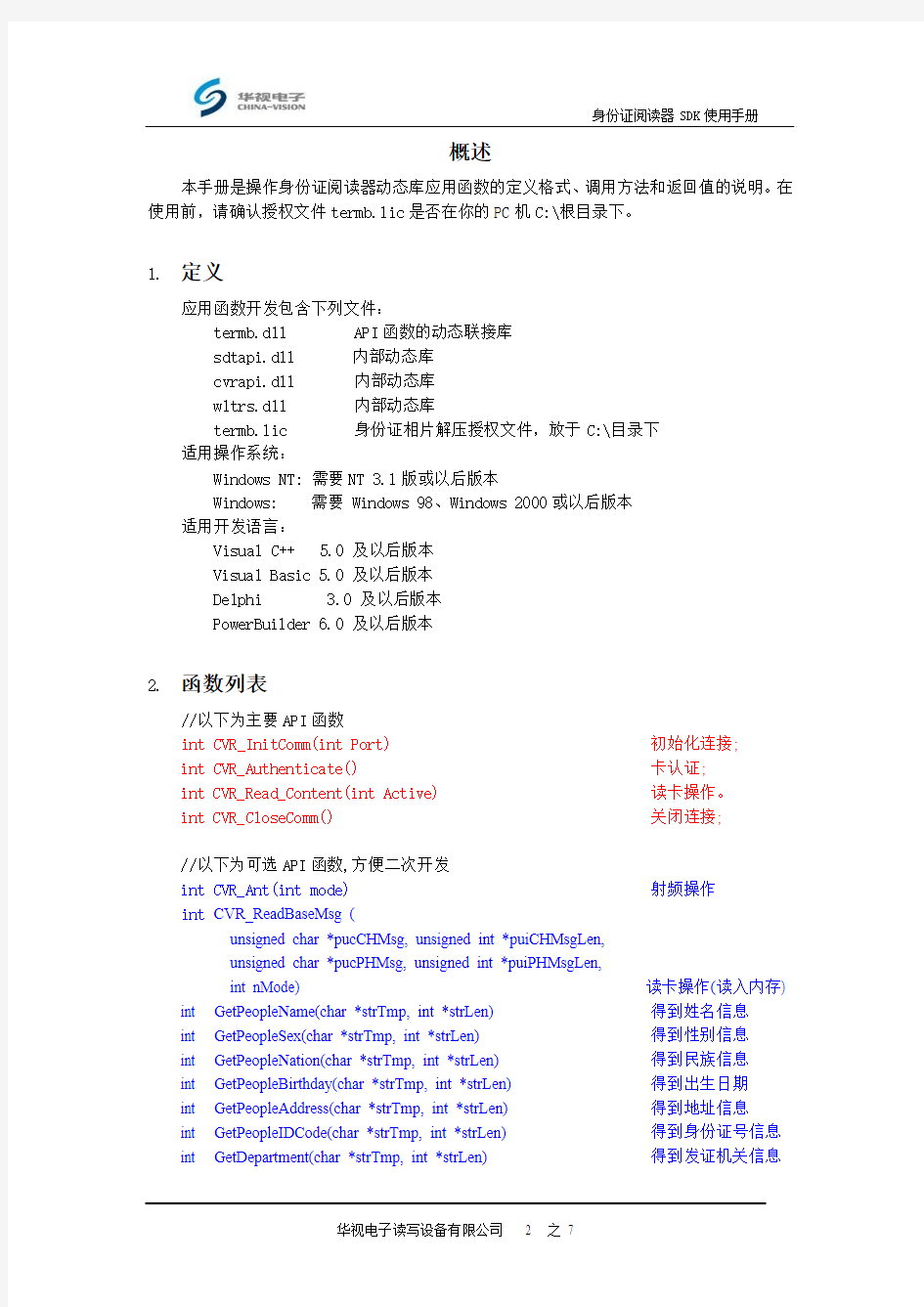
身份证阅读器SDK使用手册
V2.08
华视电子读写设备有限公司
2009年09月23日
概述
本手册是操作身份证阅读器动态库应用函数的定义格式、调用方法和返回值的说明。在使用前,请确认授权文件termb.lic是否在你的PC机C:\根目录下。
1.定义
应用函数开发包含下列文件:
termb.dll API函数的动态联接库
sdtapi.dll 内部动态库
cvrapi.dll 内部动态库
wltrs.dll 内部动态库
termb.lic 身份证相片解压授权文件,放于C:\目录下
适用操作系统:
Windows NT: 需要NT 3.1版或以后版本
Windows: 需要 Windows 98、Windows 2000或以后版本
适用开发语言:
Visual C++ 5.0 及以后版本
Visual Basic 5.0 及以后版本
Delphi 3.0 及以后版本
PowerBuilder 6.0 及以后版本
2.函数列表
//以下为主要API函数
int CVR_InitComm(int Port) 初始化连接;
int CVR_Authenticate() 卡认证;
int CVR_Read_Content(int Active) 读卡操作。
int CVR_CloseComm() 关闭连接;
//以下为可选API函数,方便二次开发
int CVR_Ant(int mode) 射频操作
int CVR_ReadBaseMsg (
unsigned char *pucCHMsg, unsigned int *puiCHMsgLen,
unsigned char *pucPHMsg, unsigned int *puiPHMsgLen,
int nMode) 读卡操作(读入内存) int GetPeopleName(char *strTmp, int *strLen) 得到姓名信息
int GetPeopleSex(char *strTmp, int *strLen) 得到性别信息
int GetPeopleNation(char *strTmp, int *strLen) 得到民族信息
int GetPeopleBirthday(char *strTmp, int *strLen) 得到出生日期
int GetPeopleAddress(char *strTmp, int *strLen) 得到地址信息
int GetPeopleIDCode(char *strTmp, int *strLen) 得到身份证号信息int GetDepartment(char *strTmp, int *strLen) 得到发证机关信息
int GetStartDate(char *strTmp, int *strLen) 得到有效开始日期int GetEndDate(char *strTmp, int *strLen) 得到有效截止日期
3.函数调用流程
4.函数说明
初始化连接
原型:int CVR_InitComm (int Port)
说明:本函数用于PC与华视电子第二代居民身份证阅读器的连接。
参数:Port:连接串口(COM1~COM16)或USB口(1001~1016)
返回值:
关闭串口
原型:
int CVR_CloseComm(void)
说明:本函数用于关闭PC到阅读器的连接。
参数:无
返回值:
卡认证
原型:int CVR_Authenticate (void)
说明:本函数用于读卡器和卡片之间的合法身份确认。卡认证循环间隔大于300ms。
参数:
返回
注意:若卡片放置后发生认证错误时,应移走卡片重新放置。
读卡操作
原型:int CVR_Read_Content(int Active);
说明:本函数用于通过阅读器从第二代居民身份证中读取相应信息。卡认证成功以后才可做读卡操作,读卡完毕若继续读卡应移走二代证卡片重新放置做卡认证。
参数:Active 读取信息类型
返回值:
射频操作
原型:int CVR_Ant(int mode);
说明:本函数用于打开/关闭射频。阅读器在不读卡时,如果射频对其它的电子产品有干扰的话,可以选择关闭射频,当需要读卡时,再打开射频。该函数只
在当连接到串行接口的阅读器时,调用有效。如不调用此函数时,射频一直
处于打开状态。
注:当CVR_InitComm函数调用成功后,该函数有效。
参数:mode
返回值:
读文字、照片信息到自定义内存缓冲
原型:int CVR_ReadBaseMsg (unsigned char *pucCHMsg, unsigned int *puiCHMsgLen,
unsigned char *pucPHMsg, unsigned int *puiPHMsgLen,
int nMode)
说明:此函数代替CVR_Read_Content函数,将身份信息读到自定义内存缓冲中。卡认证CVR_Authenticate成功以后调用本函数。
参数:
返回值:
读各项文字信息到自定义内存缓冲
原型:
int _stdcall GetPeopleName(char *strTmp, int *strLen) //得到姓名信息
int _stdcall GetPeopleSex(char *strTmp, int *strLen) //得到性别信息
int _stdcall GetPeopleNation(char *strTmp, int *strLen) //得到民族信息
int _stdcall GetPeopleBirthday(char *strTmp, int *strLen) //得到出生日期
int _stdcall GetPeopleAddress(char *strTmp, int *strLen) //得到地址信息
int _stdcall GetPeopleIDCode(char *strTmp, int *strLen) //得到卡号信息
int _stdcall GetDepartment(char *strTmp, int *strLen) //得到发证机关信息
int _stdcall GetStartDate(char *strTmp, int *strLen) //得到有效开始日期
int _stdcall GetEndDate(char *strTmp, int *strLen) //得到有效截止日期
说明:以上函数调用流程为:调用CVR_Read_Content 或者CVR_ReadBaseMsg 函数成功后再分别调用以上函数。CVR_Read_Content 或者CVR_ReadBaseMsg 函数
自动在应用程序当前目录产生BMP照片文件。
参数:
*strTmp 返回的信息缓存指针。
*strLen 返回的信息长度指针。
返回值:
注意:若采用查询方式自动判断卡片是否放置,则间隔时间建议大于300ms。
注意:
1、读完基本信息后,若需要立即读取最新住址信息或芯片管理号,在未移走卡
片的情况下可以不用卡认证;
2、单独读取最新住址信息或芯片管理号时,需要先进行卡认证;
3、若卡片放置后发生读卡错误时,应移走卡片重新放置。
文字信息采用GB 13000的UCS-2进行存储,各项目分配如下:
国腾身份证阅读器GTICR100-01 termb.dll应用开发使用手册
第二代居民身份证阅读器GTICR-100 函数包使用手册 成都国腾 2005.4
文档控制 文档更新记录 地址:成都市高新西区国腾园3号楼3楼邮编:611731
目录 1概述 (4) 2定义 (4) 3函数列表 (4) 4函数调用流程 (6) 5函数说明 (6) 6用户信息函数组使用时的调用顺序说明 (12) 7一个完整的示例: (13) 地址:成都市高新西区国腾园3号楼3楼邮编:611731
1概述 本手册是操作身份证阅读器应用函数的定义格式、调用方法和返回值的说明。 1.使用USB接口则请先安装对应系统的USB驱动; 2.termb.dll是主DLL, WltRS.dll被termb.dll调用;用户可不必关心WltRS.dll, 但2个DLL要求要放在同一个目录下; 3.termb.dll和WltRS.dll同时拷贝到调用此Dll的应用软件Exe文件所在目录下。 4.termb.dll 输出的文件放在调用者(*.exe)所在目录; 2定义 应用函数开发包含在下列文件: termb.dll API函数的动态联接库 (termb.dll的输出文件放在调用者所在目录中) 适用操作系统: Windows NT: 需要NT 3.1版或以后版本 Windows: 需要 Windows 98、Windows 2000或以后版本 适用开发语言: Visual C++ 5.0 及以后版本 Visual Basic 5.0 及以后版本 DELPHI 3.0 及以后版本 PowerBuilder 6.0 及以后版本 3函数列表 地址:成都市高新西区国腾园3号楼3楼邮编:611731
二代身份证阅读器刷卡时出现问题的解决方法
二代身份证阅读器使用中出现各种问题的解决办法说明 问题一:识别仪读取的信息不显示身份证上的信息,只显示考试信息 解决方法:分三种 方法 1
点击“刷卡页面”里面的:点击下载插件----把插件下载到桌面 后对ocx控件v3.4.0.1.zip文件夹进行解压-----打开ocx控件v3.4.0.1.zip的文件夹-----在双击 进行“安装插件”---返回刷卡界面后从新刷卡即可。 方法2.IE浏览器—工具—Internet选项—安全—本地Intranet—自定义级别—ActiveX控件和插件下的所有选项都设置为开启。 IE浏览器—工具—Internet选项—安全—受信任的站点—自定义级别— ActiveX控件和插件下的所有选项都设置为开启。 方法3.检查IE浏览器—工具—Internet选项—安全—受信任的站点—站点,下 受信任站点是否设置正确。正确设置如下:
问题二:界面会弹出“Windows已经阻止此软件为无法发行验证者的界面” 解决方法:请检查:IE浏览器—工具—Internet选项—安全—本地Intranet —自定义级别—ActiveX控件和插件下的所有选项是否都设置为开启,如果没有将所有选项设置为开启。 IE浏览器—工具—Internet https://www.360docs.net/doc/ed5757868.html,/选项—安全—受信任的站点—自定义级别—ActiveX控件和插件下的所有选项是否都设置为开启,如果没有将所有选项设置为开启。 问题三:测试网站输入学习中心时弹出“端口初始化失败”或者:“读取数据失败”的界面 解决方法: 1.“端口初始化失败”,请检测读卡器是否已连接,如已连接还提示,换个USB插口试试。 2.“读取数据失败”,请检测机器是否有D盘,因为刷卡时会把身份证照片存在D盘,如果没有D盘,则提示该信息。
新二代身份证阅读器使用手册
使用说明 紫光软件系统有限公司二零一一年九月
一简介 1.1 产品简介 感谢您选择新中新二代身份证阅读器 关于身份证识别器,随着全国婚姻登记系统的渐渐普及,为了方便我们各地政府在登记业务中更方便,更节省时间,紫光公司为用户开发了新中新二代身份证识别器,帮助用户更快速更便捷的办理业务。 二功能 2.1 主要功能 二代身份证识别器的主要作用是,代替人工录入婚姻登记中得各种信息,比如:身份证号码,姓名等信息,安装好驱动程序,插入硬件即可使用,操作非常的简单。 三安装与使用 3.1 安装说明 3.1.1 安装驱动程序将产品配件中的光盘插入电脑的光驱中然后打开“我的 电脑”找到“可移动存储的设备”下的已识别出来的光盘名称像“110921_***(G:)”双击名称打开盘符如下图: Setup.exe的一个安装文件,双击图标后,如下图:
直接点击“下一步” 需要修改安装目录时,点击“浏览”选择安装程序的安装目录位置即可系统默认为C盘,点击“下一步”如下图: 需要修改安装目录文件夹,点击“浏览”修改即可 系统默认为婚姻录入辅助系统,点击“下一步”如下图:
为了方便应用,可以选中“创建桌面快捷方式”前方的系统将在桌面创建快捷方式,点击“下一步”如下图: 如需要修改图中显示的信息,点击“上一步”进行修改 直接点击“安装”程序自动进行安装,安装结束,显示如下图:
安装完成系统提示“请确保读卡器连接到正确的USB接口”,并进行程序注册 系统默认为选中状态,点击“完成”就完成了驱动程序的安装 (注意:如果安装完驱动程序,不想立刻注册,请把复选框中的绿色小勾去掉,点击完成即可。) 安装完成后,桌面上会出现一个“紫光软件全国婚姻登记系统录入辅助系统”的图标如下图: 3.1.2 硬件注册 完成驱动程序安装后,系统会提示,如下图: 看到提示框中的提示,我们需要把二代身份证识别器,插入到电脑的USB接口,确定连接成功后,点击“确定”如下图:
移动终端管理系统(客户端)使用手册
第三次全国经济普查数据处理培训文档之移动终端管理系统 移动终端管理系统(客户端) 使用说明书 国家统计局 2013年11月
目录 概述 (3) 1用户注册及登录 (4) 2功能概况 (4) 2.1 消息管理 (5) 2.2 应用文件管理 (6) 2.3 系统设置 (8) 2.4 系统管理 (9) 2.5 软件升级 (10) 2.6 关于 (10) 3需要注意的问题 (11)
概述 移动终端管理客户端是移动终端管理系统的一部分。在移动终端上安装此程序并进行移动终端的远程在线注册,实现客户端与管理平台端的通信。经过注册的终端并可以接收各级管理员通过管理平台发送的消息、文件、应用程序,以及三经普用地图、底册、制度包等。 本手册主要介绍移动终端管理系统客户端程序的各项功能。移动终端管理平台各项功能见《移动终端管理系统(管理平台)使用说明书》。
1用户注册及登录 客户端程序安装激活后需要在线注册。客户端注册的目的是为了实现与管理平台的通信;同时为地址点采集程序和经普数据采集客户端程序创建登录注册信息,实现几个客户端程序的单点登录。 在PDA的应用程序列表中找到【终端管理】蓝色图标,点击进入注册界面;也可以在地质点采集程序及经普数据采集客户端程序中点击【注册】按钮,也可打开移动终端管理系统客户端的注册页面(如图1-1)。 【操作步骤】 1、打开PDA应用程序列表中的【终端管理】蓝色图标,进入客户端注册界面。 2、输入用户名和密码,电话号码以及14位区划码信息,然后点击【注册】按钮。注册成功后,系统会在14位区划码的基础上自动增加两位顺序码,此16位码将会作为区别设备的唯一标识。 注: 14位区划码必须是有效的,并要求到普查小区一级,如果还未生成普查小区代码,则输入前12位普查区码,后两位补“00”。 3、完成注册后,MDM系统会自动登录。下次登录时,点击【移动终端】图标即可。 图1-1 2功能概况
客户端用户手册山东大学邮件系统模板
客户端用户手册山东大学邮件系统模板 1
客户端用户手册 目录 1.1考试端机器环境要求 (1) 1.1.1硬件环境 (1) 1.1.2软件环境 (1) 1.2 考试前的准备工作 (1) 1.2.1系统级组件下载注册 (1) 1.2.2系统评分检测 (5) 1.3系统登录 (8) 1.4登录后考试前 (9) 1.5考试 (10) 1.6交卷 (13) 1.7试卷评析 (15)
1.1考试端机器环境要求 1.1.1硬件环境 CPU: PⅣ 3.0以上 内存: 512M及以上 剩余硬盘空间: 1G+考生人数*5M以上 局域网网络要求: Switch-10M及以上 通信协议: TCP/IP 1.1.2软件环境 学生考试端必须是IE6.0/7.0浏览器, 而且必须经过IE浏览器访问服务器端进行考试。 操作系统需用微软WindowsXP、 Windows 、 Windows 等。不支持Windows Vista操作系统。 完全安装Office 。 考试过程中请关闭杀毒软件或者取消其网页脚本监控功能, 防火墙请做好相关规则, 卸载网页拦截软件上网助手、 3721、百度超级搜霸等。 如果学生考试端IE浏览器Internet选项的局域网设置中选择了”使用代理服务器”, 请将”对于本地地址不使用代理”也选上。 1.2考试前的准备工作 户端本地连接方式不能为代理, 如果为代理, 请将其取消; 1
生考试端不能安装有网页脚本监控功能的软件, 如KV3000、金山毒霸、金山大管家、网络实名、 3721等等, 如果有必须将其禁止或卸载; 户端使用考试的浏览器只能是微软的IE6.0/7.0浏览器, 不能用其它类型的浏览器。 注: 请老师在评分检测前将考生机器上原来的Wysoft文件夹删除, 以保证客户端安装上最新的考试系统。 1.2.1系统级组件下载注册 说明: 在首次登入系统时需要下载并注册一些系统常见的组件。 打开微软的IE浏览器, 在地址栏中输入访问服务器的地址( http://考场服务器计算机名 /webexam或http://考场服务器机器IP /webexam) ; 首次登录本考试系统客户端会出现如下提示: 2
UC视频监控客户端使用手册范本
UC视频监控客户端软件 使 用 手 册 V1.1.7
非常感您购买我公司的产品,如果您有什么疑问或需要请随时与我们客户部联系。 本手册适用于UC视频监控客户端软件。 本手册可能包含技术上不准确和印刷错误。产品实时更新,本手册容将做不定期的更新,恕不另行通知;更新的容将会在本手册的新版本中加入。我们随时会改进或更新本手册中描述的产品或程序。若存在手册中对产品的描述与实物不符,一律以实物为准。 产品说明中若有疑问或争议的,以公司最终解释为准。
视频监控客户端是一个功能强大的监控软件,集多窗口,多用户,语音对讲,报警中心,录像,电视墙,电子地图,转发,多屏显示控制等兼容其它扩展产品,单机直连设备监控系统等功能为一体。 视频监控客户端是针对连接多台不同类型或型号的设备(如IPC,NVS,DVS等产品),此说明书只针对专业视频监控系统的客户端软件操作进行介绍,涉及到具体设备的功能设置请阅读相关的产品说明书。 本手册是为使用UC视频监控客户端的用户提供的。您应具备相关设备(如IPC,NVS,DVS等产品)的基本操作知识和经验。
目录 第1章功能介绍................................................................................................................. - 1 - 1.1 主要功能特点......................................................................................................... - 1 - 第2章运行环境要求 .......................................................................................................... - 2 - 2.1 硬件环境 ............................................................................................................... - 2 - 2.2 软件环境 ............................................................................................................... - 2 - 第3章安装与卸载.............................................................................................................. - 3 - 3.1 安装步骤 ............................................................................................................... - 3 - 3.2卸载步骤................................................................................................................ - 5 - 第4章配置管理................................................................................................................. - 7 - 4.1主界面介绍............................................................................................................. - 9 - 4.2 设备管理 ............................................................................................................. - 11 - 4.2.1 设备组配置................................................................................................ - 11 - 4.2.2 设备配置 ................................................................................................... - 12 - 4.3 用户管理 ............................................................................................................. - 13 - 4.3.1 角色信息管理............................................................................................. - 13 - 4.3.2 用户组管理................................................................................................ - 14 - 4.3.3 用户信息管理............................................................................................. - 14 - 4.3.4 滚动字幕管理............................................................................................. - 15 - 4.4 录像管理 ............................................................................................................. - 15 - 4.4.1 录像策略 ................................................................................................... - 15 - 4.4.2 策略配置 ................................................................................................... - 15 - 4.5 远程管理 ............................................................................................................. - 17 - 4.5.1 设备的选择................................................................................................ - 17 - 4.5.2 远程配置 ................................................................................................... - 17 - 4.6 远程维护 ............................................................................................................. - 18 - 4.6.1 设备信息列表............................................................................................. - 18 - 4.6.2 系统升级 ................................................................................................... - 18 - 4.6.3 配置文件上传和下载.................................................................................... - 18 - 4.6.4重启、恢复出厂设置和同步系统时间............................................................... - 19 - 4.6.5 前端存储设备管理....................................................................................... - 19 - 第5章视频浏览............................................................................................................... - 20 - 5.1.1实时监控.................................................................................................... - 20 - 5.1.2 实时监控操作方法....................................................................................... - 21 - 5.1.3 电子放大 ................................................................................................... - 21 - 5.1.4 双码流监控................................................................................................ - 22 - 5.1.5 视频抓图 ................................................................................................... - 22 - 5.1.6 语音对讲 ................................................................................................... - 22 - 5.1.7 声音 ......................................................................................................... - 22 - 5.1.8 广播 ......................................................................................................... - 23 - 5.1.9 设备片段录像............................................................................................. - 23 - 5.1.10 轮巡........................................................................................................ - 23 - 5.1.11 告警联动 ................................................................................................. - 23 -
新二代身份证阅读器使用手册范本
使用说明 市博纳思信息技术 二零一四年二月
一简介 1.1 产品简介 感您选择新中新二代阅读器 关于识别器,随着全国婚姻登记系统的渐渐普及,为了方便我们各地政府在登记业务中更方便,更节省时间,紫光公司为用户开发了新中新二代识别器,帮助用户更快速更便捷的办理业务。 二功能 2.1 主要功能 二代识别器的主要作用是,代替人工录入婚姻登记中得各种信息,比如:,等信息,安装好驱动程序,插入硬件即可使用,操作非常的简单。 三安装与使用 3.1 安装说明 3.1.1 安装驱动程序将产品配件中的光盘插入电脑的光驱中然后打开“我的电脑”找到“可移动存储的设备”下的已识别出来的光盘名称像“110921_***(G:)”双击名称打开盘符如下图: Setup.exe的一个安装文件,双击图标后,如下图: 直接点击“下一步”
需要修改安装目录时,点击“浏览”选择安装程序的安装目录位置即可系统默认为C盘,点击“下一步”如下图: 需要修改安装目录文件夹,点击“浏览”修改即可 系统默认为婚姻录入辅助系统,点击“下一步”如下图:
为了方便应用,可以选中“创建桌面快捷方式”前方的系统将在桌面创建快捷方式,点击“下一步”如下图: 如需要修改图中显示的信息,点击“上一步”进行修改 直接点击“安装”程序自动进行安装,安装结束,显示如下图:
安装完成系统提示“请确保读卡器连接到正确的USB接口”,并进行程序注册 系统默认为选中状态,点击“完成”就完成了驱动程序的安装 (注意:如果安装完驱动程序,不想立刻注册,请把复选框中的绿色小勾去掉,点击完成即可。) 安装完成后,桌面上会出现一个“紫光软件全国婚姻登记系统录入辅助系统”的图标如下图: 3.1.2 硬件注册 完成驱动程序安装后,系统会提示,如下图: 看到提示框中的提示,我们需要把二代识别器,插入到电脑的USB接口,确定连接成功后,点击“确定”如下图:
机考系统用户使用手册
机考系统用户手册 2011年5月
目录 声明 (1) 第一部分引言 (2) 1.1编写目的 (2) 1.2开发背景 (2) 1.3运行环境 (2) 1.3.1硬件环境 (2) 1.3.2软件环境 (3) 1.4读者对象 (4) 第二部分机考系统简介 (5) 2.1机考系统的定义和作用 (5) 2.1.1 什么是机考系统 (5) 2.1.2 为什么要使用机考系统 (5) 2.2术语解释 (5) 第三部分机考系统角色说明 (7) 3.1考点管理员 (7) 3.2考场管理员 (7) 3.3考试学生 (7) 第四部分考点管理器功能介绍 (8) 4.1考点管理器登录 (8) 4.2考试计划管理 (10) 4.2.1 未下载考试计划 (11) 4.2.1.1下载 (11) 4.2.1.2导入 (12) 4.2.2已下载考试计划 (12) 4.2.2.1试卷生成 (13) 4.2.2.2浏览 (14) 4.2.2.3整场延时 (14) 4.2.2.4意外处理 (15) 4.2.2.5作答结果 (16)
4.3考场管理 (18) 4.3.1考场管理 (18) 4.3.1.1考场设置 (19) 4.3.1.2进入考场 (19) 4.3.1.3考试机管理 (20) 4.3.1.4 换机考试 (21) 4.3.1.5 考生考试延时 (21) 4.3.1.6作答结果上传 (22) 4.3.1.7切换考场 (25) 4.4考试计划维护 (26) 4.5 网考服务中心 (26) 第五部分考试客户端功能介绍 (28) 5.1运行 (28) 5.2确认考试信息 (28) 5.3登录 (29) 5.4考生信息确认 (29) 5.5阅读考场须知 (29) 5.6获取试卷 (30) 5.7试卷结构列表 (30) 5.8答题页面 (31) 5.9提交试卷 (31) 第六部分附录 (33) 附录A 缩略语表 (33)
QP客户端系统用户操作手册
(报关企业用) 电子口岸预录入系统客户端升级版 用户操作手册 东方口岸科技有限公司 2009.11
第一篇前言 (2) 第二篇操作说明 (3) 第一章客户端安装 (3) 1.1客户端电脑配置 (3) 1.2安装要求 (3) 1.3安装步骤 (3) 1.3.1 安装必要组件 (4) 1.3.2安装电子口岸预录入客户端系统 (10) 第二章系统登录 (16) 2.1系统启动 (16) 2.2系统升级 (16) 2.3系统登录 (17) 第三章功能简介 (19) 3.1报关单 (19) 3.1.1录入 (19) 3.1.2申报 (20) 3.1.3查询 (20) 3.2系统激活 (22) 3.2.1查看激活信息 (23) 3.2.2客户端信息变更 (24) 3.3备案数据下载 (26) 第四章卸载指南 (27) 4.1 卸载要求 (27) 4.2 卸载内容 (27) 4.3 卸载步骤 (27)
第一篇前言 电子口岸预录入系统客户端升级版是在电子口岸现有预录入客户端的基础上重新设计开发的,是对电子口岸预录入客户端的全新改造,功能上完全兼容之前QP客户端的功能,并可与之前版本实现无缝切换;客户端升级版在更新、认证、架构、界面、与服务器端交互等很多地方进行了优化和扩展,同时还支持各种个性化需求,能很好的体现出地方的特色。
第二篇操作说明 第一章客户端安装 1.1客户端电脑配置 ●硬件配置 CPU:1GHz以上; 内存:256M以上; 硬盘:剩余空间1G以上 接口:USB,串、并口; 网络:10M/100M自适应网卡; 其它外围设备:USB端口+Ikey或IC+读卡器、打印机 ●软件配置 操作系统:支持中文Windows2000 SP4,Windows2003,WindowsXP。 推荐使用Windows XP系统。 1.2安装要求 1、安装用户为Administrator组成员,即管理员用户; 2、安装程序请从光盘或硬盘上安装,不要通过网络安装; 3、安装过程中请不要重启电脑。 1.3安装步骤 电子口岸应用系统客户端(NSPC 1.0)的安装共由以下六部分组成: ●安装Windows Installer 3.1; ●安装FlexGridPro 8.0;
身份证阅读器SDK使用手册
身份证阅读器SDK使用手册 V1.00 2007年3月
概述 本手册是操作身份证阅读器动态库应用函数的定义格式、调用方法和返回值的说明。在使用前,请确认授权文件termb.lic是否在你的PC机C:\根目录下。 1.定义 应用函数开发包含下列文件: termb.h API函数原型定义 termb.lib API函数的C++Builder开发包 termb.dll API函数的动态联接库 sdtapi.dll 内部动态库 cvrapi.dll 内部动态库 wltrs.dll 内部动态库 termb.lic 身份证相片解压授权文件,放于C:\目录下 适用操作系统: Windows NT: 需要NT 3.1版或以后版本 Windows: 需要 Windows 98、Windows 2000或以后版本 适用开发语言: Visual C++ 5.0 及以后版本 Visual Basic 5.0 及以后版本 DEPHI 3.0 及以后版本 PowerBuilder 6.0 及以后版本 2.函数列表 int CVR_InitComm(int Port) 初始化连接; int CVR_Authenticate() 卡认证; int CVR_Read_Content(int Active) 读卡操作。 int CVR_CloseComm() 关闭连接; int CVR_Ant(int mode) 射频操作 3.函数调用流程
4.函数说明 4.1初始化连接 原型:int CVR_InitComm (int Port) 说明:本函数用于PC与华视电子第二代居民身份证阅读器的连接。 参数:Port:连接串口或USB口 返回值: 4.2关闭串口 原型: int CVR_CloseComm(void) 说明:本函数用于关闭PC到阅读器的连接。 参数:无 返回值:
在线考试系统-操作手册
微厦在线考试(试题练习)平台 操作手册
1建设内容 微厦在线考试(试题练习)平台主要分为两大块学员管理和管理员管理,学员在系统中的主要职责是在线学习、在线练习、在线考试、充值消费;管理员主要负责系统日常任务的分配和管理,如:教务管理、题库管理、资金管理、员工管理等。 1.1学员管理 学员在系统中主要是学习和消费,学员进入系统后主要对以下六个模块的内容进行操作:章节练习、模拟场、考试指南、错题重做、我的笔记、我的收藏、统计分析、联系客服、个人中心,如下图: 学员进入系统后如果未购买课程,可以对系统中的课程进行试用,试用的题数可以管理员后台自定义,试用分为两种情况:一、游客试用(即未登录试用);游客试用时只能操作章节练习、考试指南、联系客服这三个模块的内容,游客操作其他模块会自动跳转到登录界面。二、登录试用;学员登录试用时可以操作除“模拟考场”之外的所有模块,学员购买科目试题后方能操作全部模块。 点击右上角的“”可以切换专业,也可以查看“我的科目”,如下图: 点击其他专业则会切换到其他专业下的科目学习,点击“我的科目”可以查看“当前科目”和“已购买的科目”。如下图: 1.1.1章节练习 学员第一次登录后操作任意模块都会进入专业选择,学员选择相关专业和科目后才能进行学习,级别划分是:专业>>>科目>>>章节,学员学习时针对“科目”进行充值消费,科目有多个章节,这里的“章节练习”包含了该科目下的所有章节。如下图: “章节练习”即试题练习,主要是对章节里的试题进行练习和学习。学员在练习时可以查看试题的答案和解析。对于一些难题、错题、易考题学员可以收藏,
收藏后收藏按钮会变成红色,笔记功能有助于学员在学习过程中记录自己的解题思路,帮助理解加深记忆。左右滑动可以切换上下题。 点击“提交”按钮后系统会自动对该题的答案做出批阅,如下图: 如果该试题有错误,学员可以点击右上角的“报错”向系统提交错误报告,错误报告在管理员后台查阅。如下图: 1.1.2模拟考场 模拟考场中存储了科目下的所有试卷,学员可以随时进行模拟测试,如下图: 如上图所示右上角是计时器,显示该场考试的剩余时间,点击“”可以收藏试题,收藏后“”按钮会变成“”点击“”可以报错。最下方是答题卡和提交按钮,答题卡按钮提示了当前已做答的题数和全部试题数,点击可进入答题卡界面。如下图: 如上图所示,蓝色背景的试题序号表示已作答的试题,点击“试题序号”可以自动定位到该试题,点击“交卷”可以交卷,交卷后系统会自动给出得分,学员也可以在“统计分析”中查看详细的成绩报告。 1.1.3考试指南 考试指南类似于教学大纲,明确重点、难点、考点,帮助学员轻松掌握,顺利通过考试。由管理员后台录入。 1.1.4错题重做 错题重做收录了学员每次在练习中做错的试题,相当于一个错题集。如下图所示: 点击试题题干可以查看该试题的答案和笔记,点击“进入答题”可以练习这些错题,重点学习。如下图:
二代身份证读卡器接口规范
竭诚为您提供优质文档/双击可除二代身份证读卡器接口规范 篇一:二代身份证读卡器安装及使用说明 二代身份证读卡器安装及使用说明 一.说明 为方便各旅馆单位更快捷的录入人员信息,现本系统提供第二代居民身份证验证(阅读)设备。将第二代居民身份证置于机具感应区,与之相连的计算机可即时显示该证件持有人的彩色照片及文字信息,既有利于方便、快捷的录入人员信息,又保证了录入信息的准确性和安全性。 二.安装 1.机具连接 本系统当前所使用的机具使用usb通讯方式,连接时请必须按照如下顺序连接: 1.首先将usb插头插入计算机的usb插口。 2.将mini-b接口插入二代身份证阅读机具插口。 当机具连接后,如果机具上的电源指示灯变为红色,工作指示灯变为绿色,故障灯不亮,表示机具连接成功;如果机具上的电源指示灯变为红色,故障指示灯红灯闪烁或长亮,
请确认是否为电源问题,如计算机电源供电不足等。 2.设备驱动安装 当机具初次连接至计算机时,需要按照机具的驱动程序。请按如下顺序操作: 1.从旅馆业系统的“从业人员信息登记”或“国内旅客入住登记”页面下载驱动程序usbdriver.exe。 https://www.360docs.net/doc/ed5757868.html,bdriver.exe为自解压格式文件,打开后请指定一 个目标文件夹,而后点击“安装”。 3.当机具初次连接至计算机时,将弹出如下页面: 4.点击“下一步”,选择第一项“搜索适于我的设备的 驱动程序” 5.点击“下一步”,选择“指定一个位置” 6.点击“下一步”,在弹出的对话框中点击“浏览”按钮,而后在查找文件对话框中选择驱动程序解压后所在目录,并根据当前计算机的系统选择对应目录下的usbdiv.inf文件。 7.选中驱动文件后,点击查找文件框中的“打开”按钮,点击“找到新的硬件设备向导”中的“确定”按钮,点击“下一步”。 8.点击“下一步”,此时即完成驱动程序的安装。 三.使用 当安装完驱动程序后,连接好机具,进入旅馆业系统的
华视CVR100身份证阅读器产品说明书
华视CVR-100身份证阅读器产品说明书 产品特点 ★使用方便:本设备为二代证验证器,符合ISO 14443 Type B 标准,采用无线传输方式,将身份证内个人信息资料读出,并可导入用户工作系统,极大地提高效率。 ★认证准确:可以通过随机解码软件,将身份证内的数字压缩相片还原成可视相片,进行"人证同一性"认定。 ★应用广泛:该设备简洁大方,体积小巧,操作简便,可灵活应用于公安、政法、民政、银行、宾馆、邮局、证券等场所进行身份核验。 ★扩展灵活:提供开放的应用程序接口(API),供用户进行应用开发,支持VC/VB/PB/DELPHI等开发平台。 性能指标 ◎符合第二代身份证阅读器通用技术要求,兼容ISO14443(Type8)标准; ◎读卡时间:≤0.5秒;最大读卡距离:0~5cm; ◎数据通信:RS232或USB ◎供电:通过计算机的USB接口 ◎符合GB/T 2423-2001 标准规定 软件功能 1.自动读取二代身份证信息 华视CVR-100U/D内置二代身份证解密模块,只需将身份证接近机具的感应区,即可智能读取身份证的信息。同时,华视CVR-100U/D第二代身份证阅读器还可分辨二代身份证真假,假的身份证将因为无法读取而在华视CVR-100U/D面前原形毕露。 身份证靠近感应区 读取二代身份证信息 2、根据客户需求,设计显示信息表格 在功能上,作为第二代身份证阅读器楷模的华视CVR-100U/D功能齐全,用户可根据自己的需求定制是否显示姓名、性别、民族、出生、住址、号码、签发机关、有效期限、最新住址的详细信息。
设计填表手持终端 3、数据查询 华视CVR-100U/D第二代身份证阅读器可进入数据查询界面,可查询全部记录,亦可按条件查询,通过查询,客户可以明确一定时期内所有验证人员的详细信息,方便管理。
考试客户端 使用手册
电大无纸化考试考试客户端 使用手册 V 5.8.1030 北京朔日科技有限公司
目录 第1章系统简介 (1) 1.1软件环境 (1) 1.2硬件环境 (1) 第2章系统安装与卸载 (2) 2.1安装简介 (2) 2.2系统卸载 (3) 第3章系统使用 (4) 3.1开始登录 (4) 3.2考生登录 (5) 3.3问题及解决方法 (7) 第4章考试操作 (8) 4.1题板介绍 (8) 4.2题板操作 (9) 第5章常见问题解答 (12)
第1章系统简介1.1软件环境 CPU: celeon 1.2G以上 内存:512M 以上 硬盘占用空间:50M 1.2硬件环境 操作系统:Windows 2000 以上 应用软件:Microsoft Office 2003 中文版 网络要求:可以宽带接入互联网,带宽必需>512k byte/s。
第2章系统安装与卸载 2.1安装简介 安装方法: 1.找到对应的安装文件,双击“电大无纸化考试系统客户端5.8.1030.exe”进行安装; 2.会弹出以下对话框。 图2.1 安装前提示对话框 安装之前确认Office2003能够使用。 3.单击“确定”,进行下一步的安装; 4.新安装的系统需要输入连接考试服务器(本地考试服务器)的IP地址,如下图所示。 图2.2 输入连接考试服务器IP地址对话框 5.然后默认安装,直到安装完成。 安装结果: 安装完成后,系统会在“开始”→“所有程序”中建立“电大无纸化考试系统 5.8”菜单项,在此菜单项中含有“客户端 5.8.1030”菜单项。
2.2系统卸载 1.打开Windows中的“控制面板”,找到“添加/删除程序”项并双击图标,打开“添加/删除程序”对 话框; 2.在对话框列表中找到包含“电大无纸化考试系统客户端5.8.130”字样的内容,选中; 3.单击“添加/删除”按钮可以卸载考试客户端。
客户端SDK使用手册
DS_8000HC系列网络硬盘录像机客户端软件开发包编程手册 版本1.4(Build 050708) 2005-07-08
前言 非常感谢您使用我们公司的设备,我们将为您提供最好的服务。 本手册可能包含技术上不准确的地方或印刷错误。本手册的内容将做定期的更新,恕不另行通知;更新的内容将会在本手册的新版本中加入。我们随时会改进或更新本手册中描述的产品或程序。
目录 第一章简介 (5) 1.1 组成 (5) 1.2 注意事项 (5) 第二章编程指南 (7) 2.1 编程说明 (7) 2.2 函数调用顺序 (8) 第三章数据结构 (11) 3.1 客户端数据结构 (11) 3.1.1 显示模式 (11) 3.1.2 发送模式 (11) 3.1.3设备信息结构 (11) 3.1.4 图像预览参数 (11) 3.1.5 文件信息结构 (12) 3.1.6 上传的报警信息 (12) 3.1.7 报警输出状态 (13) 3.1.8 硬件解码预览图像参数 (13) 3.1.9 日志信息 (13) 3.1.10 设备的状态信息 (15) 3.1.11 ATM DVR上传交易信息 (16) 3.2 设备端参数数据结构 (16) 3.2.1 设备系统配置结构 (17) 3.2.2 网络配置结构 (17) 3.2.3 通道图像配置结构 (18) 3.2.4 压缩参数配置结构 (21) 3.2.5 录像配置参数结构 (21) 3.2.6 解码器参数配置结构 (22) 3.2.7 串口配置结构 (24) 3.2.8 报警输入配置结构 (24) 3.2.9 报警输出配置结构 (25) 3.2.10 本地预览参数配置结构 (25) 3.2.11 视频输出配置结构 (25) 3.2.12 用户参数配置结构 (26) 3.2.13 异常参数配置结构 (27) 3.2.14 帧信息配置结构 (27) 第四章函数说明 (28) 4.1 客户端函数 (28) 4.1.1 初始化 (28) 4.1.2 设置显示模式 (31) 4.1.3 启动/停止监听程序 (31) 4.1.4 获取错误代码 (31) 4.1.5 用户注册 (33) 4.1.6 图像预览 (33) 4.1.6.1 视频参数 (34)
机考考试软件使用说明书
VB程序设计考试软件说明书 2014 年5 月
一?软件使用说明 1.1软件环境及安装部署 本软件的安装分为服务端和客户端两个部分。服务端安装Microsoft Windows Server 2003 操作系统。客户端以Microsoft Win dows XP 为操作系统。 1.2考试客户端使用说明 在客户端考试机的桌面上找到“VBExam图标,双击进入VB考试登录界面,如图4所示。在文本框 中输入正确的学号或号,单击“确定”按钮,在文本框下方将出现考生,同时“确定”按钮将变为“开始考试”按钮,如图5所示。 计算机考试系统(VU) 确定退出 图4考试登录界面 计算机考试系统(VB) 请输人半号或准瓮1F君 |127501W 刘大祎:开始考奁]讽出 图5验证考生身份 在考试登录界面出现考生时,单击“开始考试”按钮,进入考试界面。本软件支出的VB程序设计考 试包含五种题型,单击相应的页标签,可进入相应题型的答题界面,并可通过左侧试题导航按钮访问每个试题,如图6-图10所示。考生已作答的试题,导航按钮标题颜色将变成绿色显示。对于单项选择题,考生只要选择了答案,将自动保存答案。对于简答题(阅读理解)、填空题和改错题,考生在指定答题区填 写答案以后,必须点击“保存答案”按钮,才能将答案真正保存。
帘奇tr 号.⑷测m 特窑 第天祁 寺业陽叢旳;4Q 幡?3M ?BQ | I aaBH3 可4)| ■ctbfr 憎] 图7阅读理解题的答题界面 J £ZJ-1J 创 :+河斋粗4芝歸为Ttmirh 輕求!ST - 「席框中显J ^tjfiTFl^ful 1严「 PrhE 匕 Suh TimEfl TuTor iT^t-Tinipr EM ?沏 在下划兹I ■吟姑h 的内割F ( J _T3ner _Irrtrr?l _Enatle>d 图6单项选择题的答题界面
